Os smartphones modernos podem aproveitar o poder de computação de centros de dados gigantes. É por isso que o reconhecimento de voz e a transcrição de voz em smartphones modernos são precisos, fáceis de usar e muitas vezes a maneira mais rápida de enviar uma mensagem de texto, e-mail ou mensagem instantânea.
Se você não está usando o Android Voice para inserir texto, deveria tentar. Para alguém que não tem um polegar especialmente largo, isso é uma grande melhoria. Contanto que você não se importe que ninguém perto de você saiba o que você quer dizer, é.
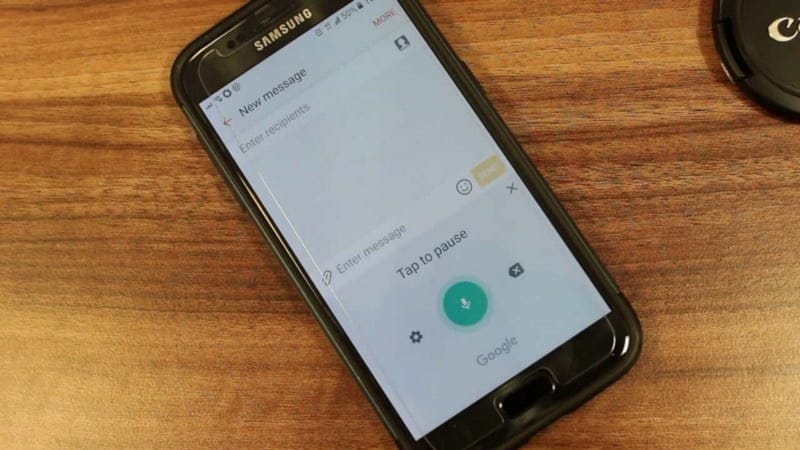
Uma explicação rápida sobre como digitar com voz no Android
Presumimos que você já saiba o que o recurso de voz (ou fala) do Android faz na prática. Onde você está falando com seu dispositivo e o que você diz é escrito como texto. O que você pode não saber é que isso é muito difícil. Os computadores domésticos podem usar o recurso de voz para texto desde os anos XNUMX, mas você tinha que falar muito devagar, de maneira monótona.
Os aplicativos modernos de mapeamento de voz irão entender você falando em velocidade normal, com dinâmica vocal normal e em quase qualquer sotaque. Você também não precisa treinar a trilha sonora para a singularidade de sua voz.

A única desvantagem real é que você precisa de uma conexão ativa com a Internet para que a entrada de áudio funcione. Isso ocorre porque o telefone passa os dados de áudio para servidores dedicados para que os computadores super-rápidos no data center possam fazer a identificação real.
Isso ainda é válido para muitos telefones atuais, mas se você tiver um modelo moderno com especificações de alto desempenho, pode aproveitar as vantagens do reconhecimento de voz offline.
Reconhecimento de fala offline
Portanto, antes de vermos como ativar a digitação por voz em seu telefone, vamos primeiro verificar se você tem um pacote de reconhecimento de voz offline instalado em seu telefone, no idioma correto:
- Abra o Google app.
- Localizar المزيد Em seguida, selecione "Configurações".
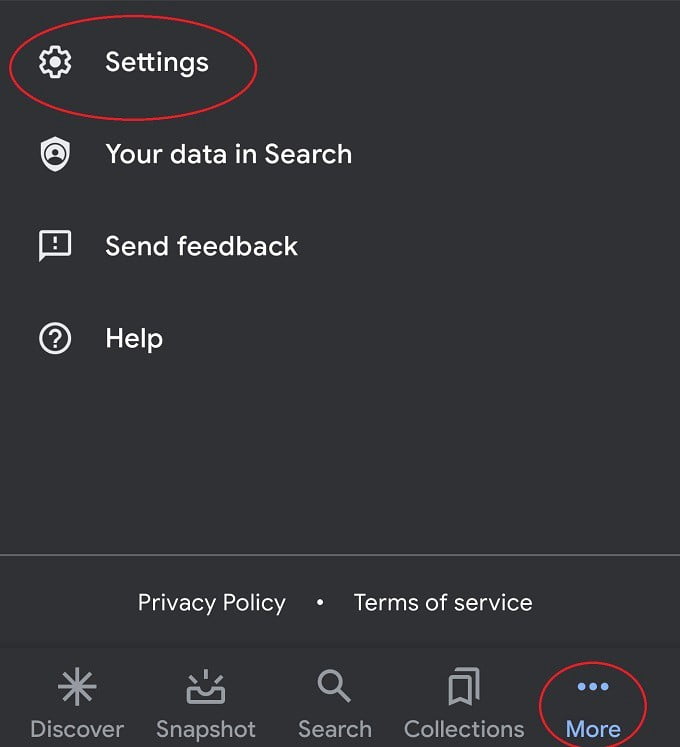
- Localizar o som.
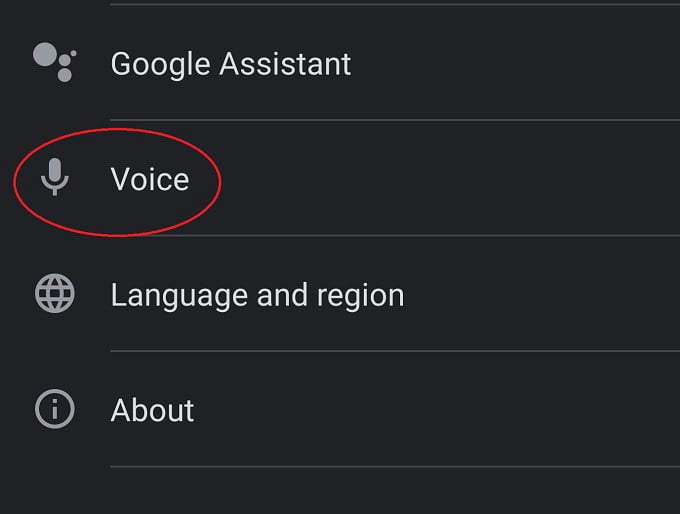
- Localizar Reconhecimento de fala offline.
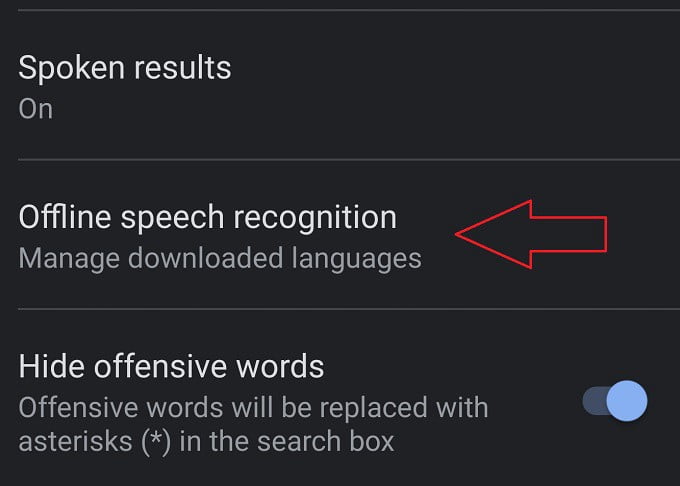
- Em Instalador, verifique se o seu idioma está instalado.
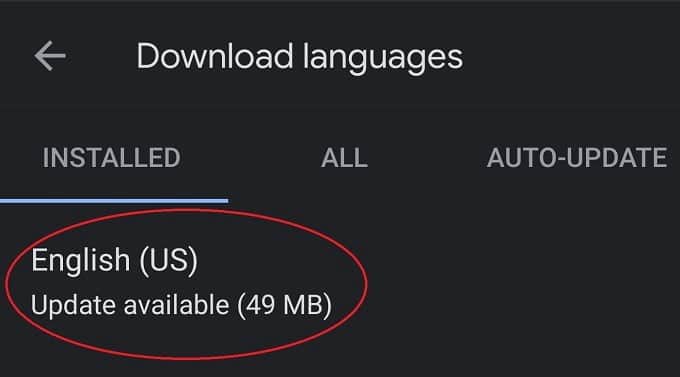
- Caso contrário, pesquise em todos e instale o pacote de idioma de sua preferência.
Ao usar a opção de fala offline, você economizará dados do celular e talvez um pouco da bateria também. Um pacote de idiomas também ajudará quando você ficar offline. Se o seu telefone estiver apto, recomendamos que você use a opção.
Em que a entrada de voz é diferente do assistente de voz?
A entrada de voz neste contexto se refere especificamente ao uso de sua voz para inserir texto em um campo de texto. Isso é diferente de seu assistente de voz, que ouve seus comandos falados e perguntas e tenta fazer o que você pergunta ou responder à sua pergunta.
A tecnologia de reconhecimento de voz em ambos os casos é a mesma, mas o único propósito do sistema de entrada de voz é converter as palavras faladas em texto escrito. O recurso não sabe o que você deseja alcançar.
Como usar o Gboard para converter áudio em texto
Gboard É um aplicativo de teclado de toque fornecido pelo Google. Você pode, é claro, usar qualquer teclado que quiser e muitos deles também permitirão que você ative a função de fala para texto, no entanto Gboard É a base com a qual trabalharemos e que deve estar disponível na Google Play Store para todos os usuários do Android. Bem, a menos que você esteja usando Huawei ou qualquer outra marca que está proibida de usar aplicativos do Google.
Se você quiser saber como usar a função de fala para texto usando o aplicativo de teclado na tela de sua escolha, terá que pesquisá-la na documentação do aplicativo de teclado específico. No entanto, suspeitamos que a maioria deles funcionará exatamente assim.
Depois de instalar o Gboard e defini-lo como seu aplicativo de teclado preferido, você só precisa clicar em qualquer lugar em que normalmente digitaria o texto. Quer se trate de uma pesquisa na Internet, uma mensagem instantânea ou um documento de processamento de texto.
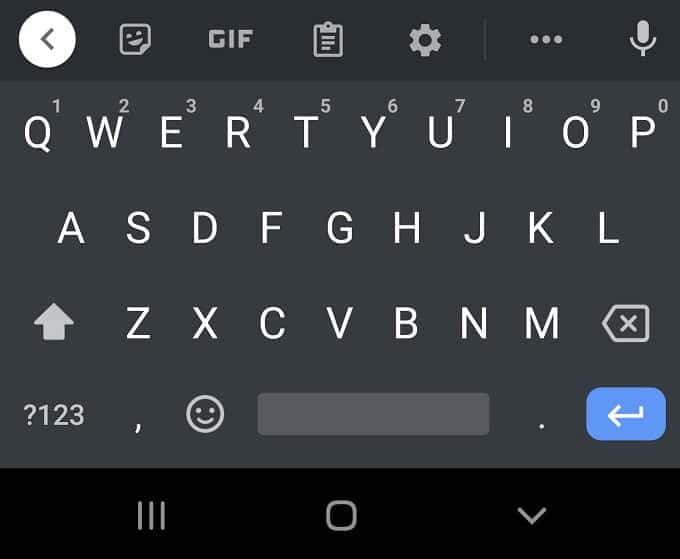
O teclado deve aparecer normalmente. Tudo o que você precisa fazer para ativar a entrada de voz é clicar no ícone do microfone 
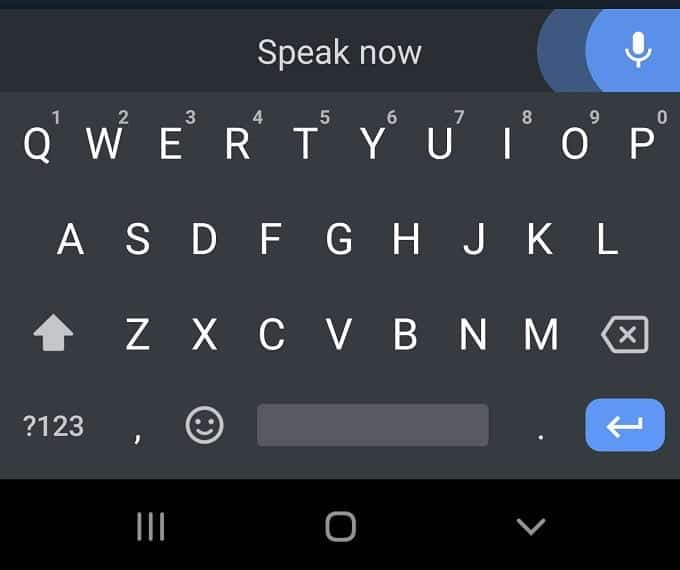
Assim que'Fale agoraDiga o que você quer escrever e você verá em tempo real. Pressione o microfone novamente para fazer uma pausa.
Dicas para escrever usando a voz da melhor maneira
Embora o ditado de texto moderno funcione muito bem, você ainda encontrará problemas em que o aplicativo o interpreta mal ou não gera o texto que você deseja. Embora editar um trecho de texto geralmente seja mais rápido do que escrevê-lo com o polegar, aqui estão algumas coisas que você pode fazer para acertar o texto desde o início:
- Não se afaste muito do telefone, pois a distância do braço parece funcionar bem para a maioria dos telefones.
- Certifique-se de falar e falar em um ritmo normal.
- Escolha o pacote de idioma que corresponde ao seu sotaque, se disponível.

Você não pode fazer mais do que isso. O aplicativo é poderoso e a maioria das pessoas ficará muito feliz com o desempenho da transcrição de áudio fornecida.
Se você tiver problemas, tente estes Soluções para consertar o Gboard E faça funcionar corretamente novamente.
Comandos úteis de entrada de voz
Embora a entrada de voz no Android ainda não permita que você edite texto com sua própria voz, você tem algum controle de voz ao ditar. Você pode simplesmente dizer as seguintes frases e o Google app adicionará a pontuação relevante:
- Ponto.
- vírgula.
- Ponto de exclamação.
- Ponto de interrogação.
- Nova linha.
- Novo parágrafo.
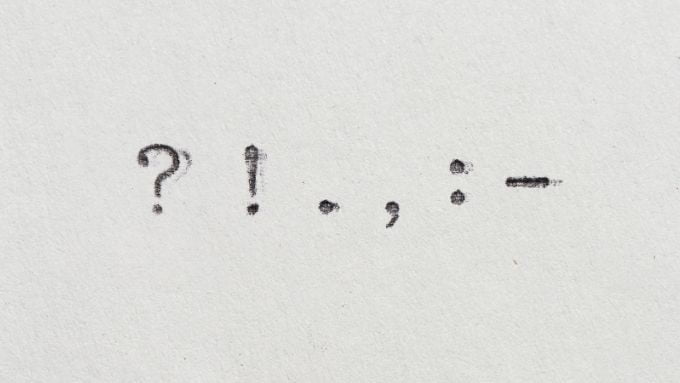
É mais simples em comparação com um aplicativo Ditado de mesa , Mas é perfeito para cartas e e-mails.
Embora não seja possível editar com sua voz, você pode usá-la para corrigir palavras que ninguém ouviu. Tudo que você precisa fazer é:
- Pressione e segure a palavra que deseja substituir até que seja destacada.
- Toque no microfone.
- Diga a nova palavra.
Com esses comandos básicos, você tem uma solução versátil Para converter texto em fala Na palma da sua mão!
Google Assistente combinado com o recurso de voz para texto para digitação por voz sem usar as mãos
No momento em que escrevo, ainda preciso clicar em um botão para iniciar o processo de entrada de voz. No entanto, o Google está trabalhando em uma solução de entrada de voz Mãos livres O Google Assistente lida com o início da entrada de voz para texto. O recurso só foi testado em hardware Google Pixel Específico, mas quando você ler isso, pode ser algo que todos os aplicativos do Gboard já lançaram.

No entanto, você pode pedir ao Google Assistente, por exemplo, para enviar uma mensagem de texto para alguém em sua lista de contatos. A mensagem será ditada ao assistente e lida novamente antes de confirmar.
Ditado sem escrever
Esperamos que você tenha visto como um recurso Android pode ser útil para a entrada de texto. Geralmente, é a maneira mais rápida de enviar mensagens longas e complicadas usando o telefone sem a frustração de clicar repetidamente nas letras erradas para produzir palavras distorcidas que nem mesmo a correção automática consegue processar.
É verdade que provavelmente não é muito útil quando há outras pessoas por perto, mas no seu carro ou sozinhas em casa, é um recurso muito conveniente que mais pessoas apreciarão se derem uma chance.







